Como instalar add-ons en XBMC
XBMC es un software de media center multiplataforma que permite convertir una computadora, tablet o smartphone, en un centro de ocio multimedia, permitiendo reproducir fotos, vídeos o música de una forma simple y con una interfaz gráfica de usuario agradable.
Entre sus funcionalidades tenemos que, por ejemplo, podemos estar al tanto del tiempo atmosférico o de la previsión meteorológica, pero también podemos ampliar el rango de cosas que puede hacer el software mediante add-ons.
Pero, antes de nada, ¿donde encuentro estos add-ons?
Buscando add-ons desde dentro del mismo XBMC
En primer lugar, todo depende del skin (piel) que tengamos activado en este software de HTPC, deberemos ir a un apartado u otro, aunque normalmente en todos se encuentra en alguna sección de la configuración.
Por ejemplo, en este XBMC con skin ACE:
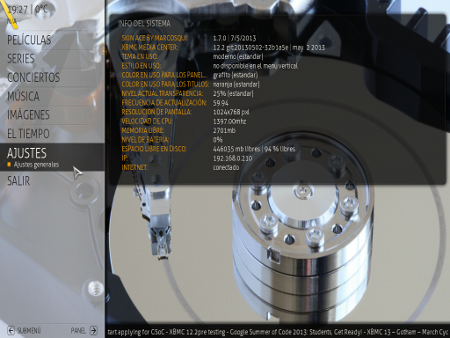
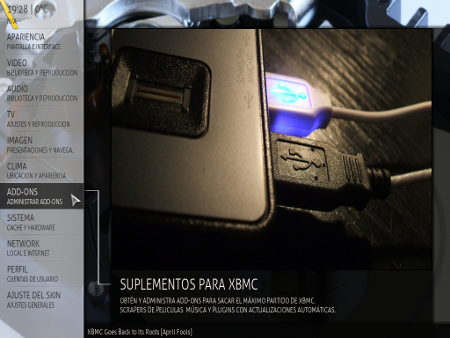
Una vez dentro del apartado de configuración de add-ons, seleccionaremos la opción Conseguir add-ons
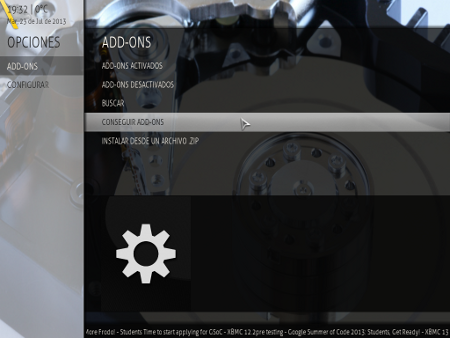
y, dentro de esta, la opción todos los add-ons. A partir de aquí entraremos en una serie de menús que nos permitirán elegir si queremos instalar un add-on para ver películas online, series, escuchar música, o alguna otra funcionalidad. Seleccionaremos la funcionalidad que deseemos y navegaremos nuevamente por la lista de add-ons propuestos, cada uno de los cuales cuenta con su descripción:
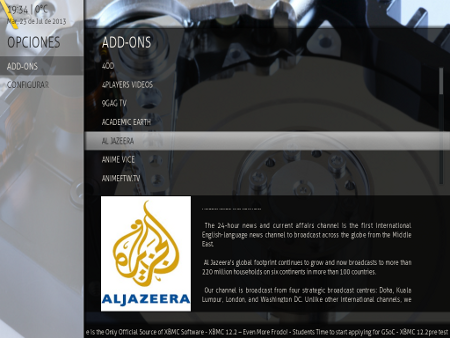
Al hacer clic sobre el add-on elegido, nos aparecerá la opción de instalar:
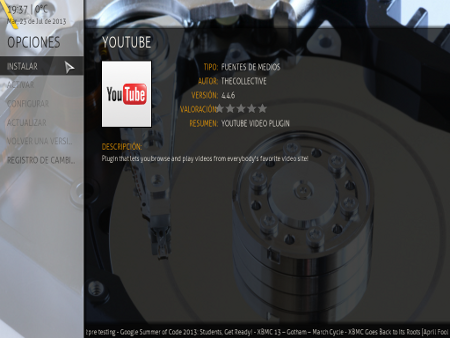
El proceso es totalmente transparente, y una vez finalizado ya nos activará directamente el add-on para que podamos disfrutar de él.
Tengo el add-on de una fuente externa ¿como lo instalo?
Además de poder descubrir e instalar add-ons desde la interfaz misma del programa, XBMC también nos permite instalar add-ons procedentes de un servidor externo, descargados como un fichero .ZIP .
Antes de continuar, advertir que debemos encontrar una fuente de confianza para descargar estos add-ons externos a los servidores que alimentan el XBMC, pues de lo contrario podríamos estar instalando software malintencionado en nuestro PC de forma involuntaria.
Suponemos que ya disponemos del fichero en formato Zip descargado y almacenado en nuestro disco duro. Desde dentro de XBMC, vamos igual que antes a buscar el gestor de add-ons, pero en vez de elegir la opción Conseguir add-ons, nos decantaremos por Instalar desde un archivo .ZIP:
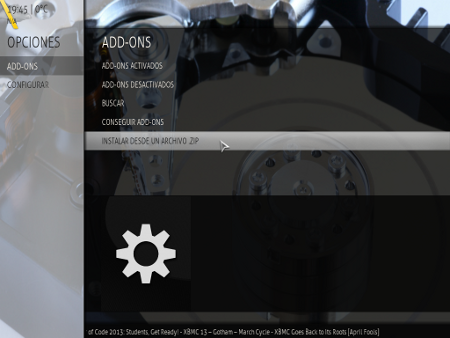
El software nos abrirá una ventana con el árbol de directorios de nuestra computadora y, en él, podremos buscar el archivo a instalar:
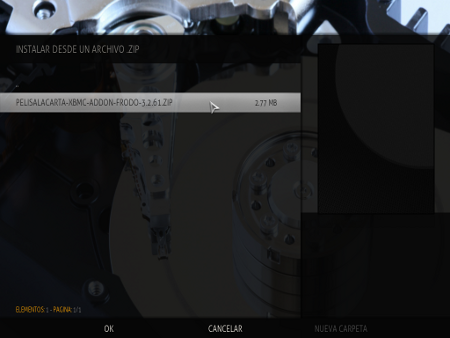
Nuevamente, el proceso será transparente, e inmediatamente podremos empezar a disfrutar de la funcionalidad que hemos añadido a esta excelente aplicación de HTPC que es XBMC.
Por Guillem Alsina, el 17/09/2013.